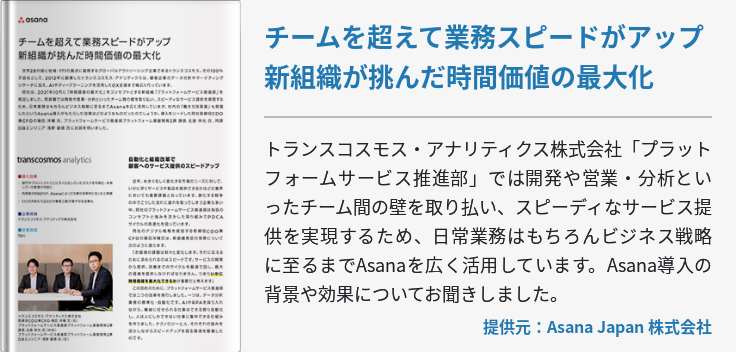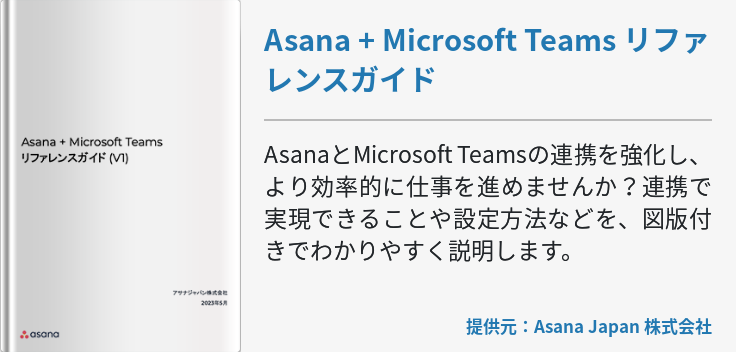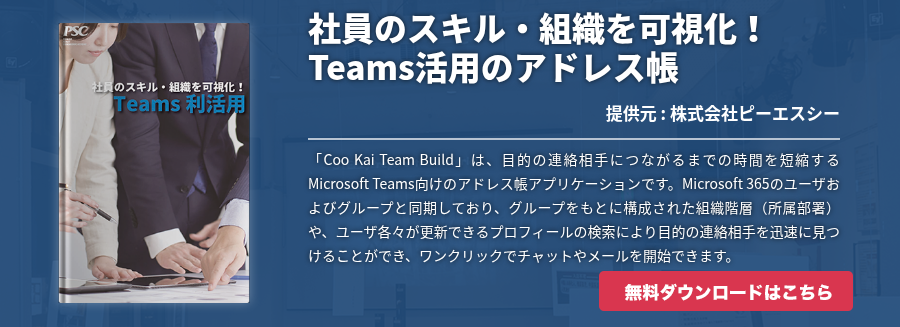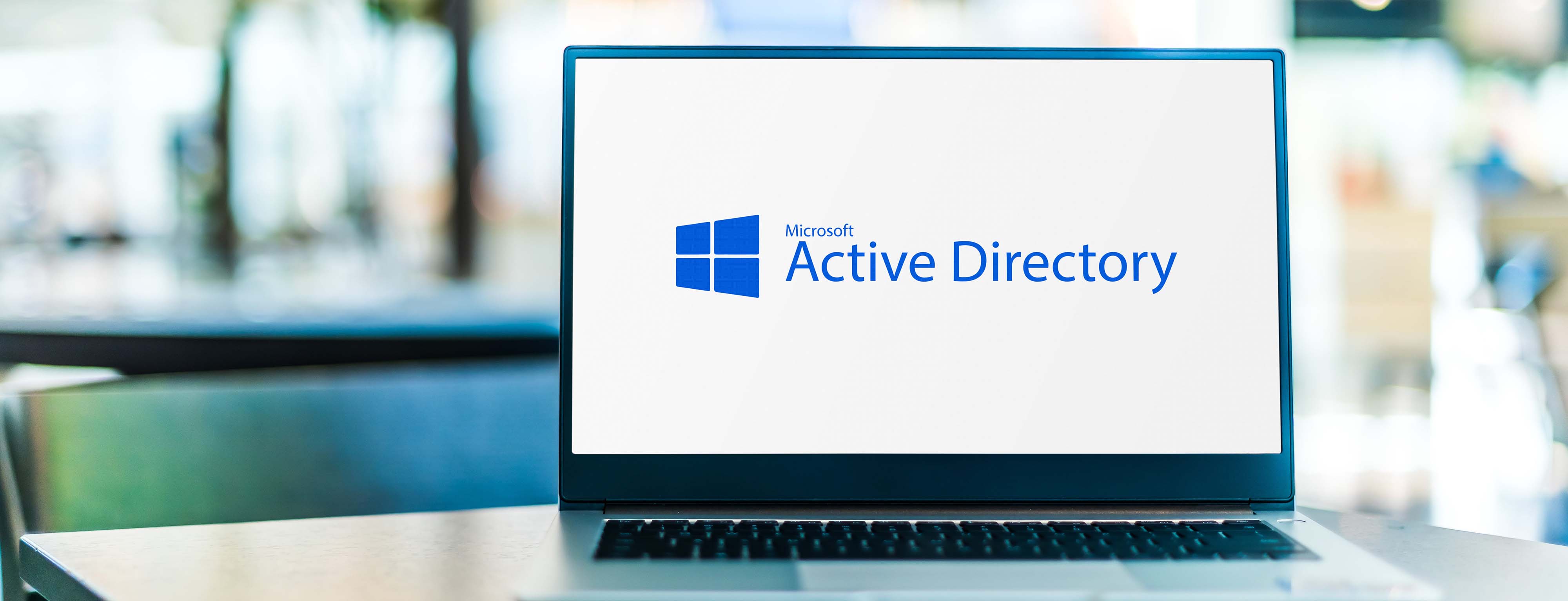従来、ビジネスチャットツールといえばSlackやChatworkなどの製品が高い市場シェアを持っていましたが、近年では Microsoft Teams に着目する企業が増えています。Microsoft Teamsはマイクロソフトが提供するビジネスチャットツールであり、Office 365に内包されています。
ただし、一部機能が制限された状態ならばMicrosoft Teamsを無料で利用することも可能です。無料でも最大300ユーザーで組織的に利用できますし、WordやExcel、PowerPointなどのアプリをMicrosoft Teamsの中で使用できます。有料版に比べるとストレージ容量などに大きな差がありますが、無料版でも十分活用できるので、ぜひ利用してみてください。
本稿では、そんなMicrosoft Teamsで不要になったアカウントやプロジェクトの削除方法についてご紹介します。
「Microsoft Teams 使い方」について調べてみよう!
Microsoft Teamsの削除機能の使い方
Microsoft Teamsにはいろいろな削除機能や設定変更機能が備わっています。それらを使いこなすことで、Microsoft Teamsの使い勝手を良くしたり、組織のガバナンスを維持できたりるので、ここで紹介する削除機能の使い方をぜひマスターしてください。
メンバーを削除する
現在のところ、Microsoft Teamsではグループチャットから他のメンバーを削除することはできません。これはグループチャットの作成者でも同じことです。ただし、後述するようにチームから他のメンバーを削除することはできます。
グループを削除する
連絡先グループを整理することで、Microsoft Teamsの利便性をアップすることができます。グループが増え過ぎた場合は作業効率を上げるためにも定期的に整理することが大切です。連絡先グループを削除するには特定のチャットをクリックし、[その他のオプション]から[このグループを削除する]を選択します。連絡先グループから特定のメンバーのみを削除したい場合は、チャットをクリックし[その他のオプション]から表示されたメンバー一覧にて削除したいメンバーで[このグループから削除する]を選択します。
チームを削除する
Microsoft Teamsにはチームとチャットという2つの概念があります。チームとは組織内で何かのプロジェクトを行うために集まったメンバーのグループであり、所属する組織全体がチームである場合もあります。そしてチャネルとは、チームメンバーとの会話を交わすための場所です。各チャネルは特定のトピック、部署、またはプロジェクトの専用コミュニケーションスペースとして機能します。ちなみにチャットとは、自分と他のメンバー(またはグループ)との間でのみ使用されるコミュニケーションスペースです。 Skype for Business や他のメッセージングアプリでのインスタントメッセージのようなものです。
チームを削除するためには該当するチーム名に移動し、[その他のオプション]をクリックして表示されたメニューから[チームを削除]を選択します。これでチームは完全に削除されます。チームを削除するとExchangeからチームのメールボックスとスケジュールも削除されます。対応する SharePoint サイトとそのすべてのファイルも削除されますので、注意しましょう。
チームをアーカイブする
チームでのコミュニケーションがしばらく発生していないが、チーム内のやり取りを参照することがある、または将来的に再びアクティブにする可能性があるときはチームをアーカイブとして保存できます。チームをアーカイブに保存するとその内容は削除されず、閲覧専用としてメッセージやファイルを確認することが可能です。
チームをアーカイブに保存するためには該当するチーム名に移動し、[その他のオプション]をクリックして、「チームをアーカイブする」を選択します。
チームを復元する
アーカイブに保存したチームは任意のタイミングで復元することができます。チームを復元するにはアーカイブリストよりの該当するチーム名で[その他のオプション]をクリックし、[チームを復元する]をクリックしましょう。ちなみに、アーカイブではなく完全に削除したチームに関しては、30日間が経過するまでいつでも復元できます。ただし、削除したチームに関してはOffice 365 Exchange Online 管理センターより実行する必要があるためご注意ください。
チームから他のメンバーを削除する
グループチャットから他のメンバーを削除することはできませんが、チームから他のメンバーを削除することはできます。チームから他のメンバーを削除するにはチーム所有者がチーム名に移動し、[その他のオプション]から[チームの管理][メンバー]の順にクリックし、チームメンバーリストから削除する人の名前の右端にある[×マーク]をクリックしましょう。そのメンバーがチーム保有者であった場合は、まずそのメンバーの役割を保有者からメンバーに変更する必要があります。
チームから他のメンバーを誤って削除した場合は[メンバーの追加]を使用して、そのメンバーをいつでもチームに追加し直すことができます。
チャットを削除する
Microsoft Teamsではチャットを削除することができません。ただし、後述のように送信した個々のメッセージを削除することはできます。
チャットをミュートする
チャットをミュートにすると、そのチャットで受信したメッセージの通知が届かなくなります。ミュートにしたいチャット名で[その他のオプション]をクリックし、[ミュート]を選択しましょう。
チャネルを削除する
チャネルを削除するためには該当するチャネル名に移動し、[その他のオプション]から[このチャネルを削除する]をクリックします。チャネルを削除すると、そのメッセージ履歴全体も失われるので注意しましょう。
メッセージを削除する
チャット内の特定のメッセージを削除することができます。メッセージを削除するには該当するメッセージで[その他のオプション]をクリックし、[削除]を選択しましょう。
ファイルを削除する
チャットに送信したファイルを削除するには、該当するファイルで[その他のオプション]をクリックし、[削除]を選択します。
Microsoft Teamsを入手するには?
Microsoft Teamsの無料版を入手したい場合、ホームページ(https://products.office.com/ja-jp/microsoft-teams/group-chat-software)にて[無料でサインアップ]をクリックし、アカウントを作成して無料版アプリケーションをダウンードできます。ちなみにMicrosoft Teams無料版の入手にはMicrosoftアカウントを作成するため、すでに所持している場合はアカウントID等を入力するだけで入手できます。
Microsoft Teamsの有料版を入手したい場合は、数あるOffice 365プランの中から以下いずれかのプランを選択し、契約する必要があります。
- Office 365 Business Essential
- Office 365 Business Premium
- Office 365 Enterprise E1
- Office 365 Enterprise E3
- Office 365 Enterprise E5
各プランによってそれぞれ特徴が異なるので、環境に合ったOffice 365プランを選択しましょう。